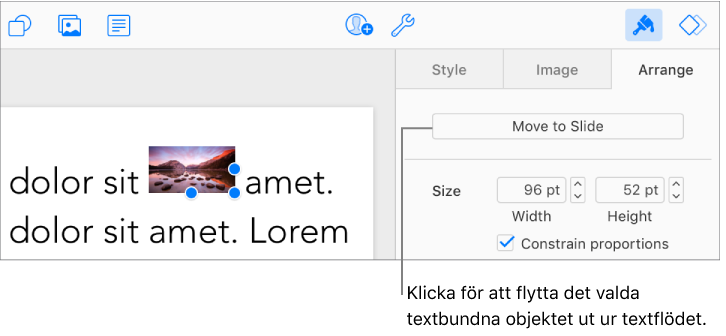Placera objekt i en textruta eller form i Keynote för iCloud
Du kan placera bilder, bildgallerier och former i en textruta eller form. Det inre (nästlade) objektet placeras automatiskt bundet i valfri text i den yttre textrutan eller formen (det överordnade objektet), så att det sitter i och följer med texten medan du skriver.
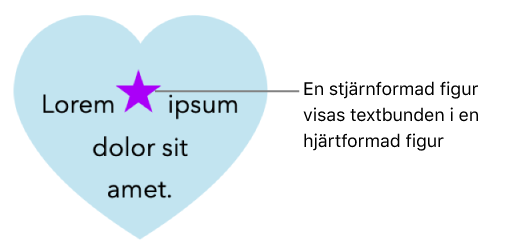
Placera objekt bundna till text i en textruta eller form
Om du inte redan har lagt till en textruta eller form i diabilden, eller om du inte har lagt till det objekt du vill placera där, klickar du på objektknapparna i verktygsfältet och lägger till de objekt du vill arbeta med.
Markera objektet som du vill nästla och tryck sedan på kommando-X (på en Mac) eller kontroll-X (på en Windows-dator) för att klippa ut det.
Dubbelklicka i textrutan eller formen där du vill klistra in objektet så att infogningspunkten visas i den, och tryck sedan på kommando-V (på en Mac) eller kontroll-V (på en Windows-dator) för att klistra in det.
Det inklistrade objektet är inlagt i det överordnade objektet. Om du ser en utdragsindikator
 längst ned i objektet måste du ändra storlek på det för att allt innehåll ska visas.
längst ned i objektet måste du ändra storlek på det för att allt innehåll ska visas.Om du vill lägga till text klickar du i den överordnade formen eller textrutan så att infogningspunkten visas, och skriver sedan.
Om du av misstag råkar markera det nästlade objektet (tre markeringshandtag visas) klickar du utanför det så att infogningspunkten flyttas till det överordnade objektet.
Tips: Om det nästlade objektet är en form kan du även skriva eller klistra in en bild eller form inuti den. Markera den nästlade formen, dubbelklicka i den för att se insättningspunkten och skriv eller klistra sedan in något i objektet.
Flytta ett textbundet objekt till diabilden
Du kan flytta ett textbundet objekt till diabilden så att det inte längre är nästlat i ett annat objekt.
Dubbelklicka på det textbundna objektet så att det markeras.
Tre markeringshandtag anger att objektet är markerat.
Klicka på Ordna längst upp i
 sidofältet Format till höger.
sidofältet Format till höger.Klicka på Flytta till diabild.